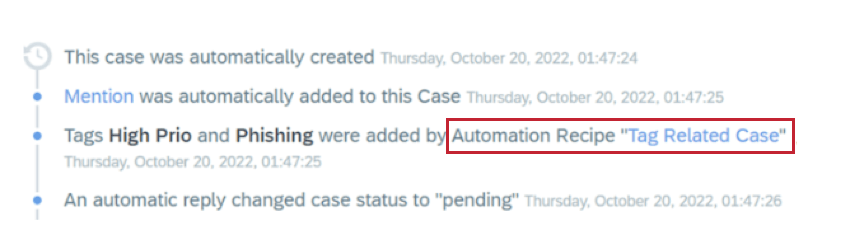Automatización Recetas y Webhooks
Acerca de Automatización de recetas y webhooks en Qualtrics Social Connect
Las recetas de automatización le permiten iniciar determinadas acciones en su cuenta en función de diferentes eventos. Por ejemplo, cuando un usuario ha terminado de gestionar una solicitud de cliente y ha enviado su última respuesta, puede crear una receta de automatización que resolverá ese caso o interacción después de que hayan transcurrido 30 minutos sin ninguna respuesta de cliente adicional.
Puede crear una automatización que se ejecute a partir de nuevas menciones y casos, o crear una automatización que se ejecute a partir de actualizaciones de casos.
Automatizaciones para nuevas menciones y casos
Las recetas de automatización le permiten desencadenar acciones en sus menciones o casos en el momento en que llegan a su bandeja de entrada. Puede decidir cuándo debería producirse la automatización y qué acciones deberían llevarse a cabo en su workflow.
- Haga clic en su icono de usuario en la esquina superior derecha y vaya a Configuración de cuenta.
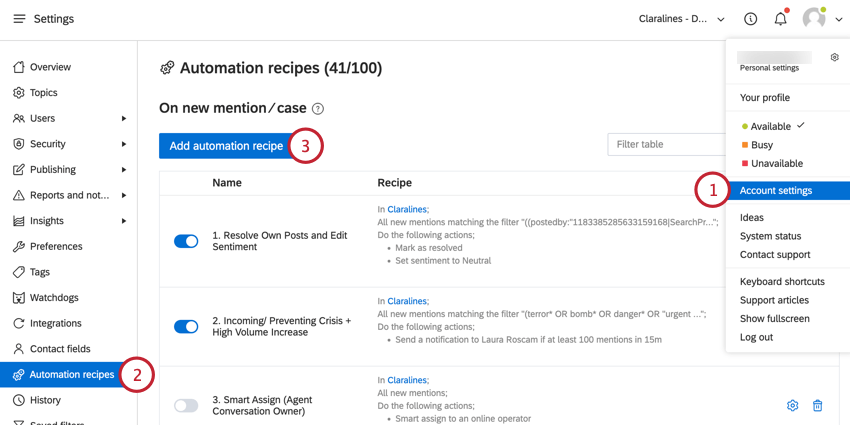
- Seleccione Recetas de automatización.
- Debajo de “En nueva mención/caso”, haga clic en Añadir receta de automatización.
- Asigne un nombre a la receta de automatización.
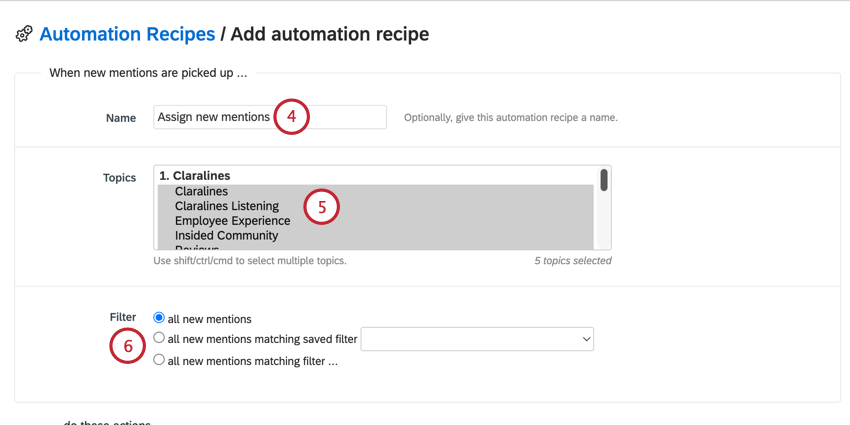
- Seleccione los temas a los que se aplicará su receta. Esto determina qué menciones o casos desencadenarán la automatización.
- Aplique un filtro para restringir aún más las menciones o los casos a los que se debe aplicar su receta de automatización. Tiene 3 opciones para filtrar menciones:
- Todas las menciones nuevas: se incluirán todas las menciones del tema seleccionado.
- Todas las menciones nuevas coinciden con el filtro guardado: Utilice el menú desplegable para seleccionar un filtro guardado para aplicarlo a las menciones.
- Todas las menciones nuevas coinciden con el filtro: Cree sus propias condiciones de filtro. Consulte Filtrado en Social Connect para obtener más información.
Ejemplo: Si solo desea que su receta de automatización se aplique a los mensajes de sus clientes, y no a las respuestas que envían sus agentes, puede utilizar esta sección para filtrar por “Estado” “Tipo” “no es” “Enviado”.
- Seleccione las acciones que desea que se produzcan cuando aparezcan nuevas menciones o casos en su bandeja de entrada. Puede seleccionar tantas acciones como desee, pero tenga en cuenta que cualquier acción que seleccione se realizará para todas las menciones y casos que cumplan los criterios de receta de automatización. Las acciones disponibles son:
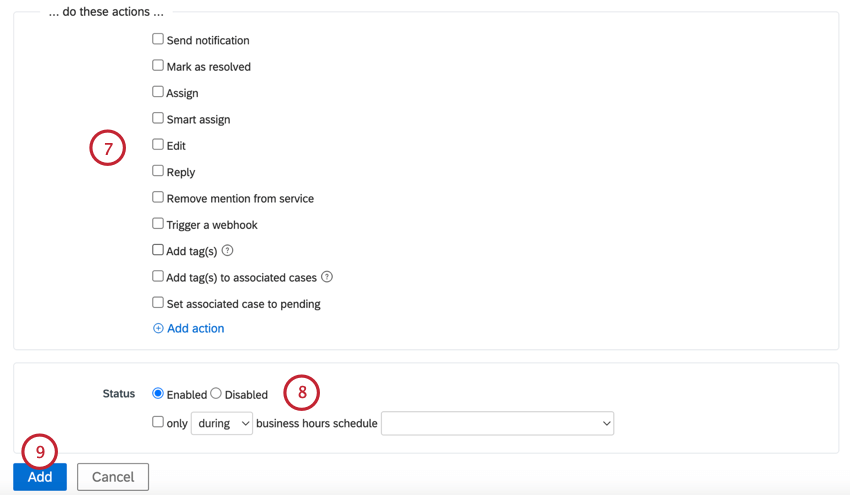
- Enviar notificación: Envíe notificaciones push, de correo electrónico o ambas para seleccionar usuarios en su cuenta. Puede seleccionar cuántas menciones o casos nuevos deben aparecer antes de enviar esta notificación y con qué frecuencia se debe enviar la notificación.
- Marcar como resuelto: resuelve automáticamente las menciones y los casos entrantes.
Consejo Q: Esta es una excelente manera de reducir el trabajo que sus agentes deben hacer manualmente. Si hay ciertas menciones que un miembro del equipo no puede procesar, configure sus filtros de automatización para que esas menciones se resuelvan en cuanto entren en su cuenta.
- Asignar: Asigne menciones y casos entrantes a un usuario o equipo seleccionado.
Ejemplo: Si tiene diferentes equipos que gestionan los comentarios de los clientes frente a las preguntas de facturación, puede utilizar la asignación automática para asegurarse de que esas menciones vayan directamente al equipo adecuado en función de palabras clave o frases como “producto” o “cancelar suscripción”.
- Asignación inteligente: asigne menciones y casos a un agente o equipo que haya manejado una conversación con el mismo contacto recientemente. Puede elegir entre las últimas 3 horas, las últimas 24 horas, los últimos 2 días, los últimos 3 días o la última semana.
Consejo Q: Utilice asignaciones inteligentes para proporcionar una experiencia de cliente más fluida haciéndoles comunicarse con el mismo agente o equipo para toda la conversación. Esto también evita que los nuevos agentes tomen una conversación existente para la que no tienen todo el contexto necesario.
- Editar: cambie una propiedad en los detalles de la mención o del caso. Puede modificar el país, el idioma, la opinión, la categoría y la prioridad (solo casos).
- Respuesta: Envíe una respuesta escrita previamente a las menciones entrantes. Puede fijar esta respuesta para que se envíe para su aprobación primero, para que se guarde como borrador para que los agentes la sigan editando o para que se envíe inmediatamente.
Atención: La opción de respuesta automática solo está disponible para menciones de Twitter, Facebook o Correo electrónico. Al configurar la automatización, asegúrese de que las menciones que desencadenarán la automatización provengan del servicio con el que desea responder. Esto significa que si desea enviar respuestas automáticas desde su página de Facebook, debe incluir menciones de Facebook en el desencadenador de su receta.
- Eliminar mención del servicio: Elimine la mención de su plataforma nativa. Puede elegir entre borrar la mención por completo, ocultarla o bloquear el contacto (autor).
Ejemplo: Si notas que hay mucho contenido de spam en tus publicaciones de Facebook, puedes crear una automatización que filtre las palabras de juramento comunes u otro idioma inapropiado que se encuentre en esas publicaciones, y elegir que esas menciones se eliminen de Facebook.Atención: Eliminar u ocultar un post de la plataforma nativa lo hará invisible para otros, pero no eliminará el post de tu bandeja de entrada de Social Connect. Tenga cuidado al configurar esta acción en su receta, ya que borrar u ocultar menciones no se puede revertir.
- Desencadenar un webhook: Envíe un webhook a la aplicación web de su marca cuando aparezcan nuevas menciones y casos.
- Añadir etiqueta(s): Añadir etiqueta(s) específica(s) a la mención o caso.
Consejo Q: Puede utilizar esta opción para guardar menciones de etiquetado de tiempo de agentes manualmente. La aplicación de etiquetas en una automatización es diferente de las etiquetas inteligentes. Su receta de automatización solo etiquetará una mención cuando entre por primera vez en su cuenta. Por el contrario, las etiquetas inteligentes se aplicarán a cualquier mención que cumpla con sus criterios de filtro, pero se aplicarán en el momento en que la mención cumpla con ese criterio, incluso si la mención ha estado en su bandeja de entrada durante un tiempo (por ejemplo, si su etiqueta inteligente requiere que se asigne una mención, la etiqueta se aplicará a la mención tan pronto como un agente asigne la mención).
- Añadir etiqueta(s) a casos asociados: Aplicar etiqueta(s) al caso al que pertenece una mención entrante.
Consejo Q: Si está gestionando una interacción de cliente sobre un determinado tema o problema, puede etiquetar el caso general según corresponda en función del contenido de las menciones dentro de ese caso.
- Establecer el caso asociado como pendiente: actualizar el estado del caso a “pendiente” según el contenido u otros criterios de las nuevas menciones dentro de ese caso.
Consejo Q: Para las acciones que impliquen casos asociados, su organización deberá tener activada la función de casos en su cuenta.
- Añadir acción: Utilice esta opción si desea utilizar la misma acción más de una vez en su receta de automatización. Por ejemplo, si desea editar la categoría de la mención y la opinión en la misma automatización, deberá hacer clic en “Añadir acción” para añadir la segunda acción de edición.
- Cambie el estado de la receta de automatización entre Activada o Desactivada.
- Si selecciona “Activado”, puede elegir que la automatización se ejecute solo durante o fuera de un programa de horario de apertura seleccionado.
Consejo Q: Utilice el estado desactivado si aún tiene las modificaciones que desea realizar en la automatización antes de enviarla en productivo.
- Si selecciona “Activado”, puede elegir que la automatización se ejecute solo durante o fuera de un programa de horario de apertura seleccionado.
- Haga clic en Añadir.
Automatizaciones para actualizaciones de casos
Si su equipo gestiona interacciones de cliente utilizando casos, puede optimizar los detalles, las acciones y el estado de esos casos utilizando recetas de automatización que se desencadenan en función de las modificaciones en esos casos.
- Haga clic en su icono de usuario en la esquina superior derecha y vaya a Configuración de cuenta.
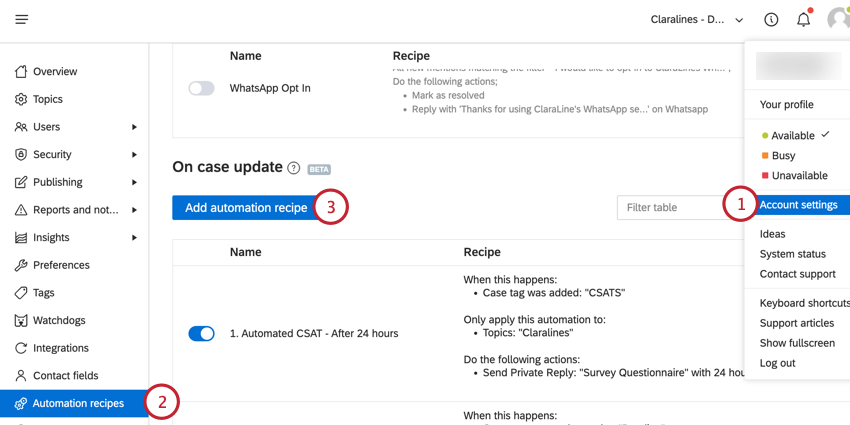
- Seleccione Recetas de automatización.
- Desplácese hacia abajo en la página y haga clic en Añadir receta de automatización en la sección “Actualización en caso”.
- Asigne un nombre a la receta de automatización.
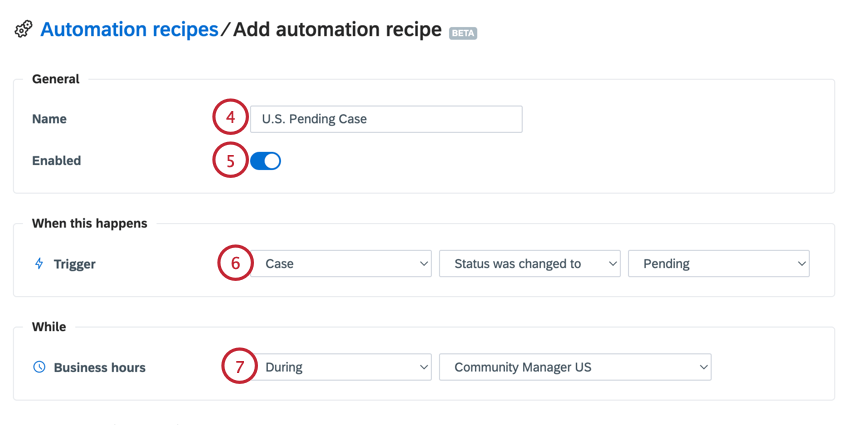
- Active el conmutador Activado solo cuando esté listo para empezar a ejecutar la automatización.
- Seleccione un desencadenador para su receta de automatización. Puede optar por desencadenar la receta en una mención o en un caso.
Consejo Q: Verá diferentes opciones de desencadenador disponibles en función de si selecciona mención o caso. Si ha seleccionado mención, la receta se desencadenará cuando entre una nueva mención. Si ha seleccionado el caso, la receta se desencadenará cuando se añada una etiqueta específica al caso o cuando cambie el estado del caso. Los casos se pueden fijar en los siguientes estados:
- Sin resolver: el caso está abierto y listo para la acción de un agente/usuario
- Pendiente: El caso se ha actuado y está a la espera de más acciones o respuesta del cliente
- Resuelto: El caso se ha procesado completamente y ahora está cerrado
- Seleccione si la receta debe iniciarse durante o fuera del horario de apertura. Para cualquiera de las opciones, seleccione el programa de horario de apertura que se debe seguir.
- Haga clic en el signo más (+ ) para seleccionar a qué tema(s) debe(n) aplicarse la receta.
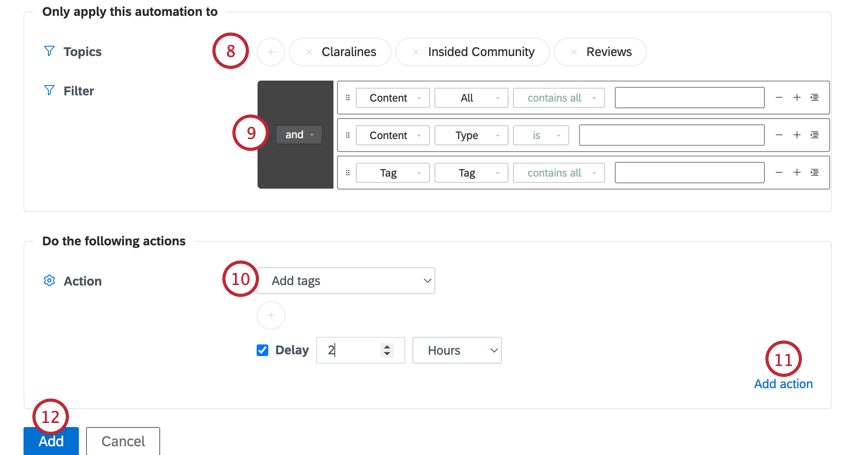
- Aplique un filtro para limitar aún más los casos a los que se debe aplicar su receta de automatización. Consulte Filtrado en Social Connect para obtener un resumen del filtrado.
- Seleccione las acciones que se desencadenarán. Las acciones disponibles dependen de si ha seleccionado una mención o un caso para el desencadenador:
- Mencionar acciones:
- Asignar caso (asociado): Asigne el caso a uno o todos los usuarios o equipos seleccionados. Si el caso ya se ha asignado, se puede reasignar en función de las selecciones que haya realizado aquí.
- Agregar etiquetas: Agregue etiquetas específicas a la mención o caso.
Consejo Q: Puede añadir etiquetas a los casos para ayudar a los agentes a realizar un seguimiento de su estado. Por ejemplo, fije una etiqueta “Pregunta respondida” para que se aplique a un caso cuando el estado del caso cambie a “Pendiente”. Un estado pendiente indica que el caso está esperando una acción por parte del cliente, en lugar de una acción por parte del agente.
- Asignar mención: Asigne la mención a uno o todos los usuarios o equipos seleccionados.
Consejo Q: Puede observar que es posible asignar una mención mediante cualquiera de los dos tipos de receta de automatización. Al decidir qué opción utilizar, considere si desea que la mención se asigne tan pronto como llegue a su bandeja de entrada por primera vez, o después de que se hayan tomado medidas al respecto.
- Cambiar estado a: Cambie el estado del caso a Resuelto.
- Eliminar etiquetas: Elimine una etiqueta seleccionada del caso.
- Enviar respuesta privada: Enviar una respuesta de mensaje privado preescrito. Puede elegir entre enviar un mensaje, una encuesta CSAT o NPS, o iniciar una respuesta de flujo.
- Enviar respuesta pública: Enviar una respuesta pública escrita previamente. Seleccione el mensaje, el servicio desde el que desea enviarlo (Facebook o Twitter) y el perfil específico del que debe proceder el mensaje.
- Webhook de desencadenador: envíe un webhook que contenga la mención y sus detalles a su aplicación web. Consulte la sección Desencadenar un webhook para obtener más detalles sobre esta opción.
- Acciones de caso:
- Asignar caso: Asigne el caso a uno o todos los usuarios o equipos seleccionados. Si el caso ya se ha asignado, se puede reasignar en función de las selecciones que haya realizado aquí.
- Agregar etiquetas: Agregue etiquetas específicas a la mención o caso.
- Cambiar estado a: Cambie el estado del caso a pendiente o resuelto. Esta opción solo está disponible si selecciona “Se ha modificado el estado a” como desencadenador de receta.
- Borrar etiquetas: Eliminar una etiqueta seleccionada del caso
- Enviar respuesta privada: Enviar una respuesta de mensaje privado preescrito. Puede elegir entre enviar un mensaje, una encuesta CSAT o NPS, o iniciar una respuesta de flujo.
Ejemplo: Cree una respuesta de texto que confirme si las preguntas de su cliente han sido respondidas o si necesitan ayuda adicional de su equipo. A continuación, puede enviar esta respuesta de texto como respuesta de mensaje privado en su receta de automatización, de modo que si responden que se necesita más ayuda, el caso se volverá a abrir o, si no responden después de un período de tiempo designado, el caso se resuelve.
- Enviar respuesta pública: Enviar una respuesta pública escrita previamente. Seleccione el mensaje, el servicio desde el que desea enviarlo (Facebook o Twitter) y el perfil específico del que debe proceder el mensaje.
- Iniciar Webhook: envíe un webhook que contenga el caso y mencione los detalles a su aplicación web. Consulte la sección Desencadenar un Webhook para obtener más información sobre esta opción.
- Mencionar acciones:
- Haga clic en la acción Añadir para reutilizar una acción (por ejemplo, supongamos que desea desencadenar 2 webhooks diferentes en la misma automatización).
- Haga clic en Agregar cuando termine.
Desencadenar un Webhook
En esta sección se explica cómo desencadenar un webhook como una acción dentro de una automatización. Si está familiarizado con las llamadas API o tiene otra aplicación web con la que desee utilizar sus datos de Social Connect, puede utilizar un webhook para enviar menciones desde su cuenta Social a su aplicación web, junto con los detalles de mención que desea incluir.
Siga las instrucciones de las secciones anteriores para crear una nueva automatización. Una vez que haya creado la automatización y esté seleccionando la acción de la automatización, siga los siguientes pasos:
- Seleccione Desencadenar un webhook como acción (se puede utilizar además de otras acciones dentro de la misma receta).
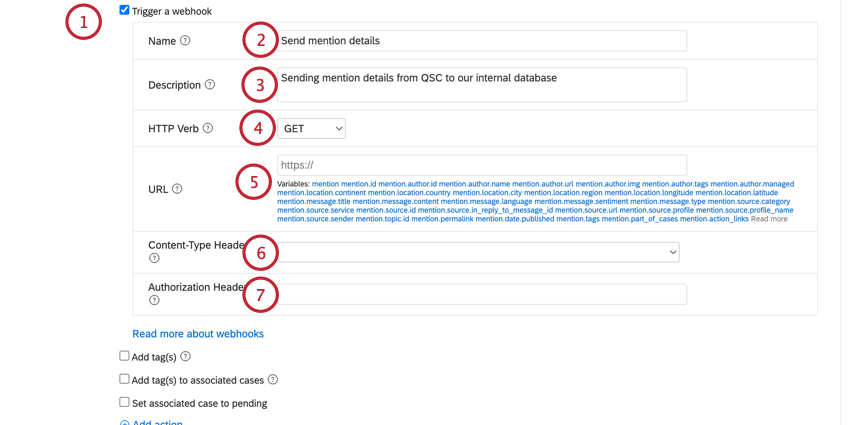 Consejo Q: Desencadenar un webhook le permite más opciones de personalización cuando se utiliza dentro de una nueva receta de mención/caso. Si solo desea transferir detalles específicos sobre las menciones entrantes a su aplicación web, le recomendamos que utilice la nueva opción de receta de automatización de caso/mención.
Consejo Q: Desencadenar un webhook le permite más opciones de personalización cuando se utiliza dentro de una nueva receta de mención/caso. Si solo desea transferir detalles específicos sobre las menciones entrantes a su aplicación web, le recomendamos que utilice la nueva opción de receta de automatización de caso/mención. - Para nuevas recetas de mención o caso, introduzca un nombre para su webhook. Este nombre se registrará en el historial de las menciones que activan este webhook. Omita este paso si está utilizando una receta de actualización de caso.
- Para nuevas recetas de mención o caso, introduzca una descripción para su webhook. Esto es para su uso interno. Omita este paso si está utilizando una receta de actualización de caso.
- Para nuevas recetas de mención o caso, seleccione un verbo HTTP: GET o POST. Lo seleccionará en función del servicio al que envíe su solicitud. Omita este paso si está utilizando una receta de actualización de caso, ya que esto hará una solicitud POST por defecto.
- Introduzca la URL de su webhook. Esta información es proporcionada por el servicio que está utilizando para enviar sus webhooks.
Consejo Q: Para las recetas de actualización de casos, la solicitud de webhook incluirá automáticamente el objeto de mención. Esto incluye cualquiera de las variables asociadas con el objeto de mención. Si está utilizando una nueva mención o receta de caso, puede especificar determinadas variables para que se incluyan en el cuerpo de la solicitud de webhook de la lista proporcionada en la configuración de webhook.
- Para nuevas recetas de mención o caso, introduzca la Cabecera de tipo de contenido para su webhook. Esto puede dejarse como aplicación/json si no está seguro de qué introducir. Omita este paso si está utilizando una receta de actualización de caso.
- Introduzca la cabecera de autorización HTTP para su webhook. Esta cabecera normalmente contiene las credenciales para autenticar un agente de usuario con un servidor. Esta cabecera debe seguir el patrón <type> <credentials>.
- Cambie el estado de la receta de automatización entre Activada o Desactivada.
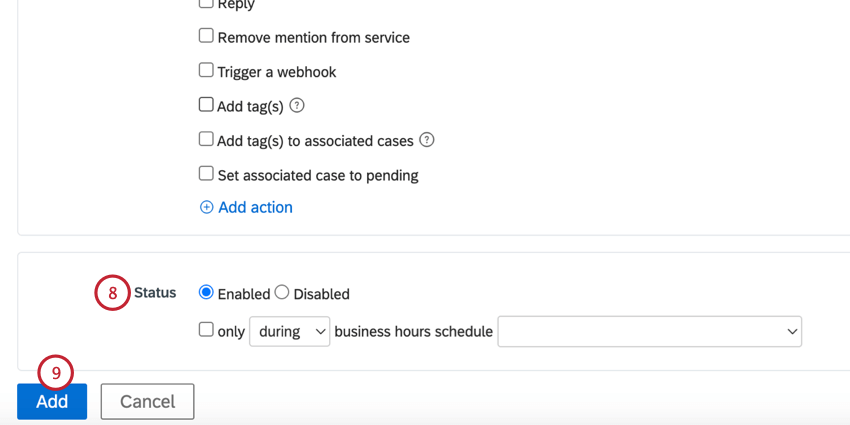
- Si selecciona “Activado”, puede elegir que la automatización se ejecute solo durante o fuera de un programa de horario de apertura seleccionado.
Consejo Q: Utilice el estado desactivado si aún tiene las modificaciones que desea realizar en la automatización antes de enviarla en productivo.
- Si selecciona “Activado”, puede elegir que la automatización se ejecute solo durante o fuera de un programa de horario de apertura seleccionado.
- Haga clic en Añadir.
Visualización del historial de automatización
Una vez configuradas y activadas las recetas de automatización, puede verificar si se están ejecutando en menciones como se esperaba consultando los historiales de sus menciones y casos. Siempre que se lleve a cabo una acción sobre una mención o caso, se registrará en el historial de esa interacción. Esto incluye acciones realizadas por un agente o acciones completadas por una receta de automatización.
Para confirmar si una determinada mención o caso ha desencadenado una de sus recetas de automatización, haga clic en la flecha desplegable situada a la derecha de la interacción en su bandeja de entrada.
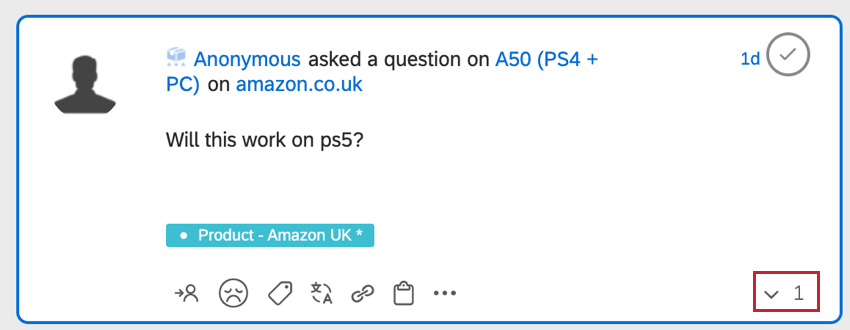
Si esta mención o caso ha desencadenado una receta de automatización, aparecerá en el historial.